Agrupar pacotes de MSIX
Este artigo descreve o processo de criação de um pacote depois de converter as versões x86 e x64 dos instaladores do Windows usando a Ferramenta de Empacotamento MSIX.
Ao agrupar várias versões de arquitetura do instalador em uma só entidade, apenas o pacote precisa ser carregado na Store ou em outro local de distribuição. A plataforma de implantação do Windows 10 reconhece o tipo de pacote .msixbundle e só baixará os arquivos aplicáveis à arquitetura do dispositivo. Tenha em mente que, se você decidir distribuir um .msixbundle para determinado aplicativo, não será possível reverter para a distribuição de apenas um pacote MSIX.
A seção a seguir apresenta uma abordagem passo a passo para a criação de um .msixbundle. Ela pressupõe que você já tenha convertido as versões x86 e x64 existentes do instalador do Windows em pacotes MSIX.
Instalação
Você precisará da seguinte configuração para compilar com êxito um pacote MSIX:
- SDK do Windows 10 (versão 1809 ou superior)
- Pacotes MSIX x64 e x86 convertidos
Passo 1: Encontrar MakeAppx.exe
O MakeAppx.exe é uma ferramenta disponível no SDK do Windows 10 que permite o empacotamento e o agrupamento de pacotes MSIX. Você usará essa ferramenta para agrupar os dois pacotes MSIX.
O MakeAppx.exe pode ser usado para extrair o conteúdo do arquivo de um pacote ou um pacote do aplicativo do Windows 10. Ele também criptografa e descriptografa pacotes e pacotes de aplicativos.
Após a instalação do SDK do Windows 10, MakeAppx.exe é geralmente encontrado aqui:
- [x86] – C:\Program Files (x86)\Windows Kits\10\bin\10.0.17763.0\x86\MakeAppx.exe
- [x64] – C:\Program Files (x86)\Windows Kits\10\bin\10.0.17763.0\x64\MakeAppx.exe
Etapa 2: Agrupar os pacotes
A maneira mais fácil de agrupar pacotes com o MakeApp.exe é adicionar todos os pacotes que você deseja agrupar a uma pasta. O diretório deve estar livre de todo o resto, exceto os pacotes que precisam ser empacotados.
Mova os pacotes de aplicativos que deseja agrupar para um diretório, conforme mostrado na captura de tela a seguir.
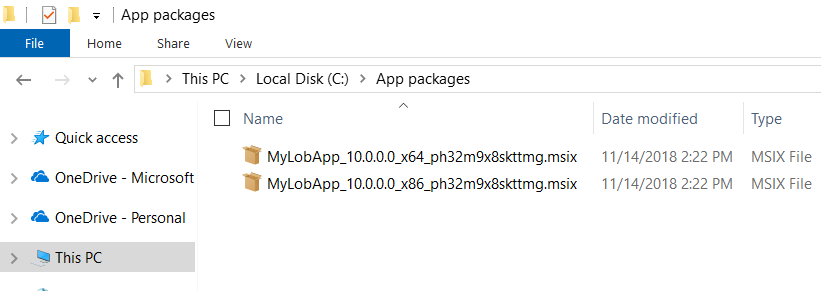
Observação
O MakeAppx.exe só agrupa os pacotes que têm a mesma identidade, o que significa que a AppID, o fornecedor e a versão precisam ser iguais. Somente a arquitetura do processador de pacote de um pacote do aplicativo pode ser diferente.
O MakeAppx.exe tem a sintaxe de linha de comando a seguir.
C:\> "C:\Program Files (x86)\Windows Kits\10\bin\10.0.17763.0\x86\MakeAppx.exe" bundle /d input_directorypath
/p <filepath>.msixbundle
Veja a seguir um comando de exemplo.
C:\> "C:\Program Files (x86)\Windows Kits\10\bin\10.0.17763.0\x86\MakeAppx.exe" bundle /d c:\AppPackages\
/p c:\MyLOBApp_10.0.0.0_ph32m9x8skttmg.msixbundle
Após executar o comando, um .msixbundle não assinado será criado no caminho especificado. Os pacotes não necessitam ser assinados antes do agrupamento.
Etapa 3: assinar o pacote
Após criar o lote, você deve assinar o pacote antes de distribuir o aplicativo para os usuários ou instalá-lo.
Para assinar um pacote, você precisará de um certificado de assinatura de código geral e usar o SignTool.exe do SDK do Windows 10.
É altamente recomendável que você use um certificado confiável da autoridade de certificação, pois isso permite que o pacote seja distribuído e implantado nos dispositivos dos usuários finais diretamente. Após ter acesso ao certificado privado (arquivo. pfx), você pode assinar o pacote conforme mostrado abaixo.
Observação
O SignTool. exe está disponível no mesmo diretório que o MakeAppx. exe no SDK do Windows 10.
O MakeAppx.exe tem a sintaxe de linha de comando a seguir.
C:\> "C:\Program Files (x86)\Windows Kits\10\bin\10.0.17763.0\x86\SignTool.exe" sign /fd <Hash Algorithm> /a
/f <Path to Certificate>.pfx /p <Your Password> <File path>.msixbundle
Veja a seguir um comando de exemplo.
C:\> "C:\Program Files (x86)\Windows Kits\10\bin\10.0.17763.0\x86\SignTool.exe" sign /fd SHA256 /a
/f c:\private-cert.pfx /p aaabbb123 c:\MyLOBApp_10.0.0.0_ph32m9x8skttmg.msixbundle
Para obter mais informações sobre como assinar pacotes de aplicativos com SignTool.exe, confira este artigo.
Depois de assinar o pacote com êxito, você estará pronto para hospedá-lo em um compartilhamento de rede ou em qualquer rede de distribuição de conteúdo para distribuí-lo para seus usuários.
Comentários
Em breve: Ao longo de 2024, eliminaremos os problemas do GitHub como o mecanismo de comentários para conteúdo e o substituiremos por um novo sistema de comentários. Para obter mais informações, consulte https://aka.ms/ContentUserFeedback.
Enviar e exibir comentários de